怎么在Excel2013中使用迭代计算
发布时间:2017-03-19 13:13
在学习和研究课题中,我们时不时会遇到超越方程,到目前为止还没有完美的求解方法,求出准确无误的解析解,只能靠迭代的方法来求解,得到满足精度要求的近似解。下面小编就教你怎么在Excel2013中使用迭代计算。
Excel2013中使用迭代计算的步骤:
开Excel,在相应的单元格中输入相应的方程。(从图中的Excel的编辑栏可以看到,将A2当做x,在B2单元格中输入与方程对应的计算公式,由于A2默认为0,且公式中有A2做分母,故B2出现错误提示;注:A1,A2单元格时为了理解而设置的,实际情况下可以不需要。)
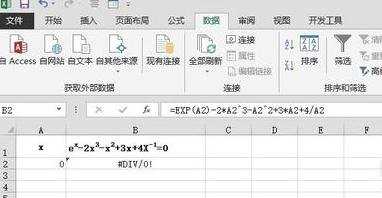
输入一个用于迭代的初值。(图中A2单元格输入1后,B2单元格出现了对应的值;注:如果初值为0出现错误提示则无法完成迭代计算,需输入其他值才能迭代计算)
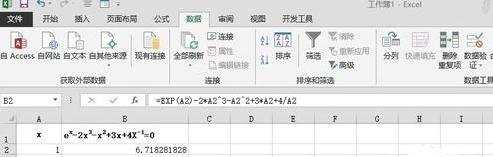
点击“数据”选项卡,找到“数据工具”组,单击“模拟分析”按钮,在下拉选项中选择“单变量求解”。
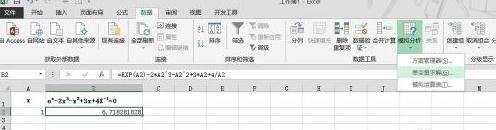
随后弹出下图对话框,在“目标单元格”中输入B2,在“目标值”中输入0(根据具体的情况而定,如果方程尾部为“=2”的形式,则目标值为2),以上两步的意思是告诉Excel求解的方程等式右边的值及其所在单元格的位置,在“可变单元格”中输入A2,目的是告诉Excel变量x的单元格位置。单击确定按钮。
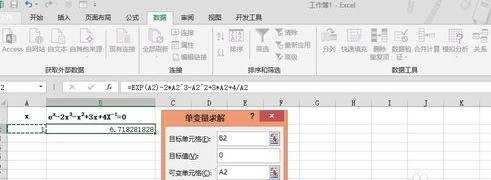
Excel开始迭代计算,求出相应的解。可以看到当前值并不是0,但与0非常接近(注:迭代求解的最终结果与赋予的初值有关,但都是和真值很接近的,满足工程精度要求)。
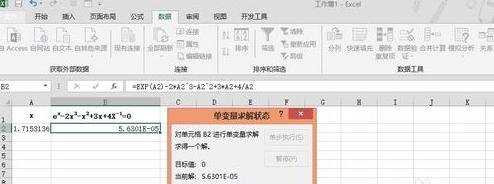
怎么在Excel2013中使用迭代计算相关文章:
1.怎么在excel2013中使用快速分析功能
2.excel2013如何设置以显示精度数据为准计算
3.怎么在excel2013中加载分析工具库:
4.怎么在excel2013中使用统计函数
5.Excel2013中IF判断函数的运用
6.怎么在excel2013中制作组合图表

怎么在Excel2013中使用迭代计算的评论条评论